- Verbind naar het Internet zonder toestemming
- Trage internetverbinding
- Kan mijn starpagina niet veranderen
Qone8.comQone8.com is een zoekmachine die zoekresultaten van Google Search oplevert. De zoekmachine is eigendom van Taiwan Shui Mu Chih Ching Technology Limited en lijkt erg veel op browserkapers zoals Qvo6.com en PortaldoSites.com. Qone8.com kan de homepagina en zoekmachine van Internet Explorer, Google Chrome en Mozilla Firefox wijzigen. Als u al hebt geprobeerd om Qone8.com van de browsers te verwijderen, maar u bent hier nog niet in geslaagd, gebruik dan SpyHunter, dat deze zogenaamde browserkaper zeker zal verwijderen. Qone8.com kan u allerlei advertenties voorschotelen wanneer u wordt omgeleid naar Google Search. De links naar advertentiewebsites worden tegen een lichtroze achtergrond weergegeven. Als u niet blij bent met het idee dat uw homepagina, of zelfs ieder nieuw tabblad, Qone8.com opent, dan dient u het zeker van de PC te verwijderen. Volgens de door de ontwikkelaars van de zoekmachine verschafte informatie zijn zij er niet op uit om persoonlijke gegevens te verzamelen. Er wordt beweerd dat er identificeerbare zakelijke informatie wordt verzameld om de zoekmachine te kunnen laten werken en diverse producten over zakelijke informatie te kunnen aanbieden en zo de gebruiker te kunnen voorzien van zoekresultaten. Met betrekking tot de installatie van het programma dat de instellingen van de browsers wijzigt: dit zou een gebundelde download kunnen zijn, wat betekent dat u sommige opties hebt overgeslagen waardoor u de installatie van een bepaalde browser plug-in had kunnen voorkomen terwijl u een installatieprogramma draaide. Het is ook mogelijk dat Qone8.com uw browserinstellingen zonder uw toestemming heeft gewijzigd. In zo'n geval dient u het verwijderen van de zogenaamde browserkaper niet uit te stellen. Hieronder vindt u onze stap-voor-stap aanwijzingen om u te helpen om te controleren welke programma's zich bevinden in de lijst “Toevoegen/Verwijderen Programma's” bevinden en de browserinstellingen te herstellen. Als deze aanwijzingen niet voldoende zijn, wordt het sterk aanbevolen om de computer te scannen met een zeer betrouwbaar spyware verwijderingshulpmiddel, dat ook de ongewenste toepassing kan verwijderen. Het verwijderen van Qone8.comWindows Vista/7
Windows XP
Windows 8
Het verwijderen van Qone8.com van uw browsersInternet Explorer
Mozilla Firefox
Google Chrome
Als Qone8.com zich nog steeds in uw browsers bevindt, gebruik dan een betrouwbaar spyware verwijderingshulpmiddel om van de browserkaper af te komen. | ||||||||||
|
Download
Qone8.com
besemettings-scanner
| ||||||||||

|

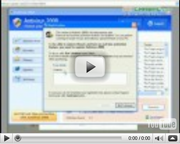
Commentaren
Ja ehm dat helpt dus niks. Gelukkig heb ik alle programma's die in mijn programma lijst voorkwamen die er iets mee zouden kunnen hebben te maken, kunnen verwijderen en na reboot computer bleken ze ook echt weg, maar nu heb ik nog steeds die browser. Is er behalve Spyhunter nog een manier om het te verwijderen?
Nou hier idem,trojan killer zou helpen....nou niet dus..heb wel iets kunnen verwijderen via regedit,maar na opstarten van google chrome......daar was ie weer
Ik vind het niet ZO'N erg ding.
Nee was niks geeft wel aan waar de bestanden staan dus zo kan je alles ook wijzigen
maar gratis programma wilk toch graag betaald worden
inderdaad dit is geen oplossing
pff kom maar niet van die qone af, echt heel vervelend!
Dit werkt voor mij ook niet, idd die ''Spyhunter'' moet je toch voor betalen.
Maar, beste mensen!!! Hoe moet je dit programma dan definitief verwijderen?
Ik hoop op een goed antwoord!
Beste..Zelfde probleem ben al een halve dag bezig. Zonde van de tijd. Het lijkt erop dat instellingen steeds weer terug gezet worden zodag Qone8 weer startpagina is
IK WEET DE OPLOSSING!!!
je pc terugzetten naar fabrieksinstellingen.
dus alles verwijderen.
op google kan je lezen hoe, is niet moeilijk.
ik heb ook alles geprobeerd maar dat is helaas de enige oplossing.